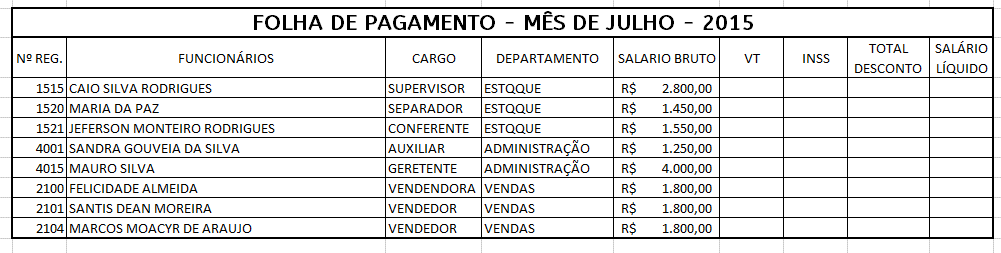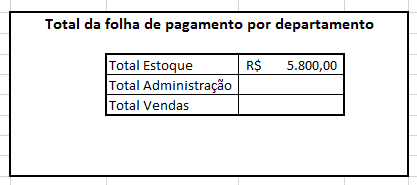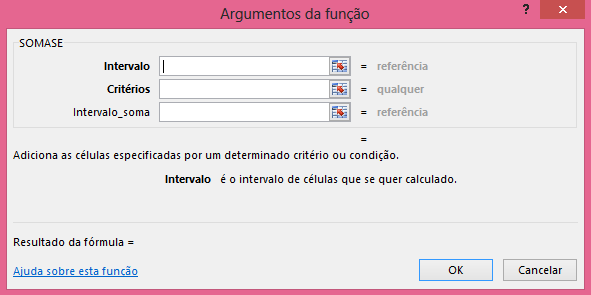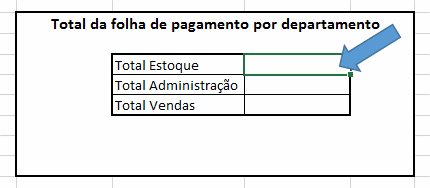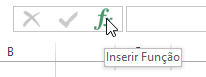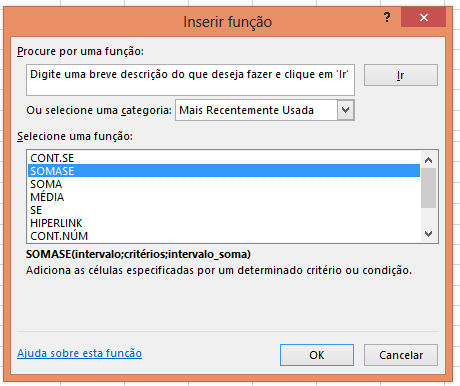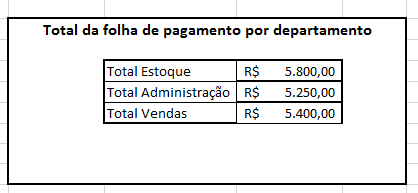Olá pessoal,
Dando continuidade a nossa série: Principais funções do Excel, hoje vamos falar da FUNÇÃO SOMASE() – Ela deve ser utilizada quando se pretende realizar a soma dos valores de um determinado intervalo que atende aos critérios especificados pelo usuário.
Por Exemplo:
Vamos supor que você precisa realizar a soma de uma folha de pagamento, porém esta soma será feita de acordo com o departamento. Neste caso, você precisará realizar uma soma com critérios, onde somente interessa um determinado departamento entre muitos outros.
Exemplo da caixa da diálogo da ferramenta SOMASE()
Conheça cada campo desta caixa de diálogo da função SOMASE.
Cada campo deverá ser preenchido para obter o resultado final.
Intervalo: corresponde à sequência de células onde será feita a procura do critério para a soma.
Critérios: condição para ser feita a soma, que pode ser um texto, número ou expressão.
Intervalo_soma: Intervalo de células onde ocorrerá a soma de acordo com o critério especificado.
Esta função possui várias aplicações, seguem alguns exemplo:
- Calcular o total de vendas de um determinado produto dentro de uma relação de vários produtos;
- Somar apenas os produtos que foram classificados como perecíveis, dentro de uma coluna que constam outros produtos;
- Somar apenas as comissões pagas no segundo trimestre de 2015.
Vamos praticar!
1. Crie a seguinte planilha
2. Selecione o local onde deseja inserir a fórmula para que o resultado seja visualizado.
3. Clique em Inserir função
4. Localize a função SOMASE, em seguida clique em OK.
5. Na caixa Argumento da função, você deve preencher os três campos a seguir. Na dúvida volte no tópico: “Conheça cada campo desta caixa de diálogo da função SOMASE”. Para relembrar a finalidade de cada campo.
6. Exemplo dos campos preenchidos de acordo com a planilha de exemplo
Intervalo: E4:E11 = corresponde a toda a coluna com os nomes do departamentos;
Critérios: E6 = corresponde ao departamento que desejamos somar, isto é ESTOQUE;
Intervalo da Soma: F4:F11 = corresponde a coluna salário bruto com todos os valores;
7. Resultado final do valor estoque e todos os outros.
Pratiquem bastante e façam bom uso desta função. Espero que tenham gostado e até a próxima!
Esse foi mais um post do Blog do Curso de Informática Microcamp.
Faça um curso completo na melhor escola do Brasil >> microcamp.com.br